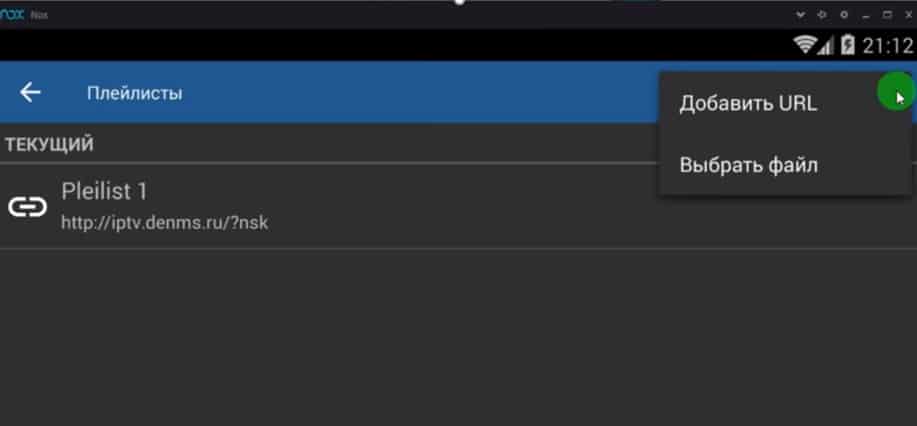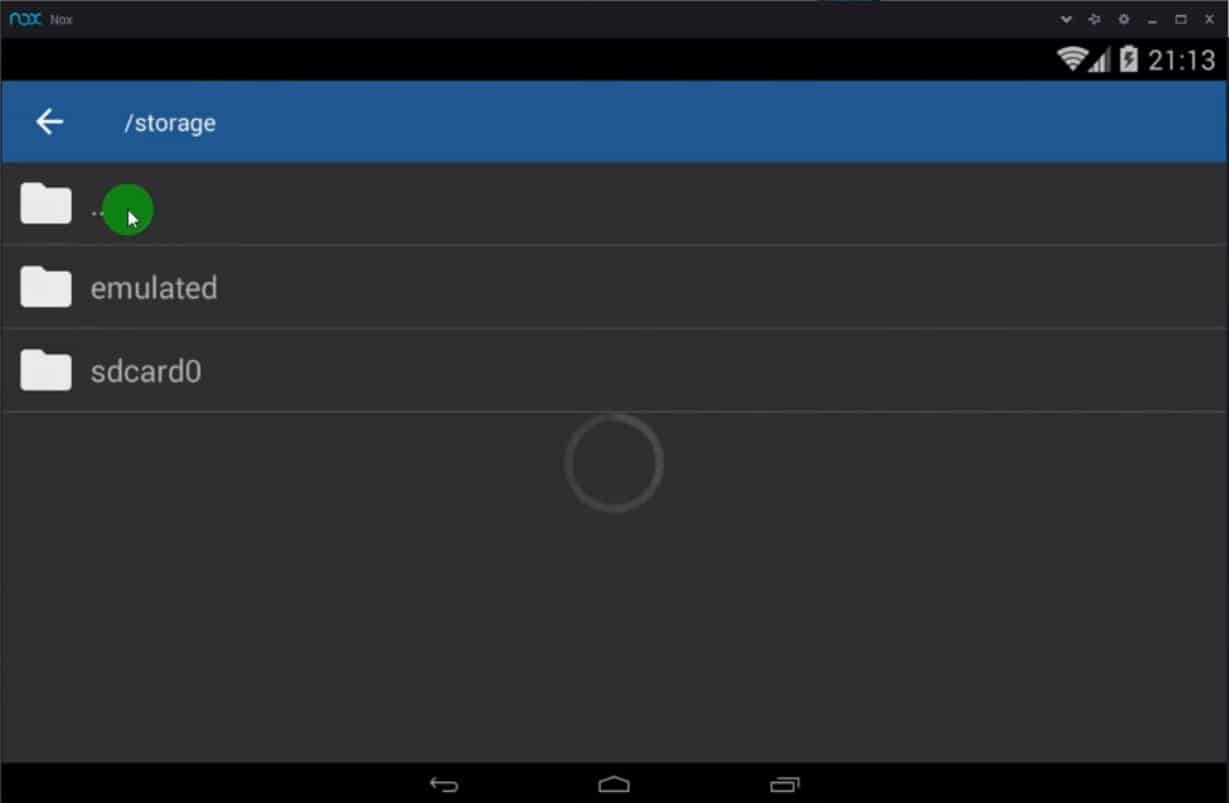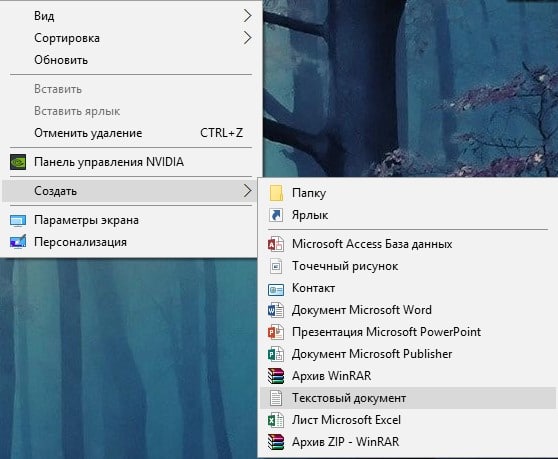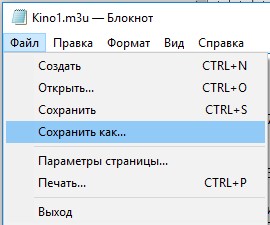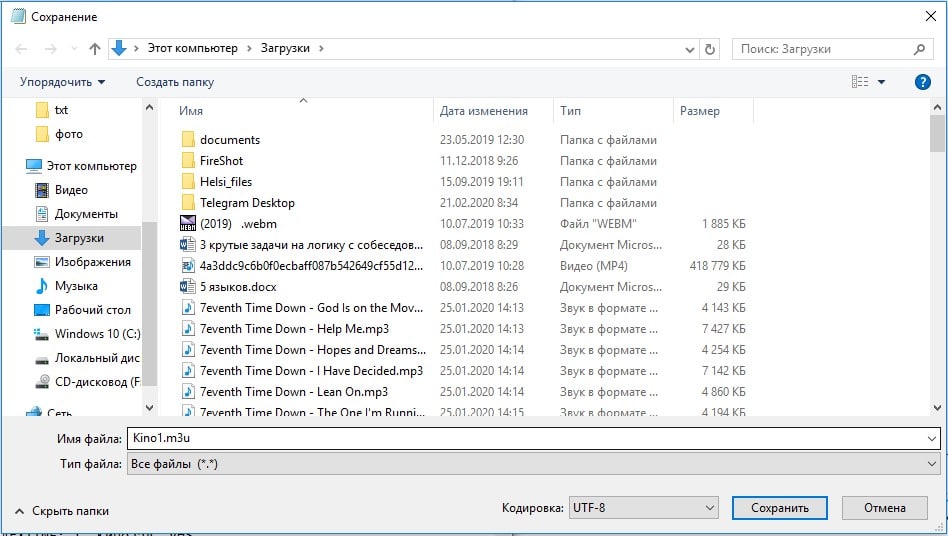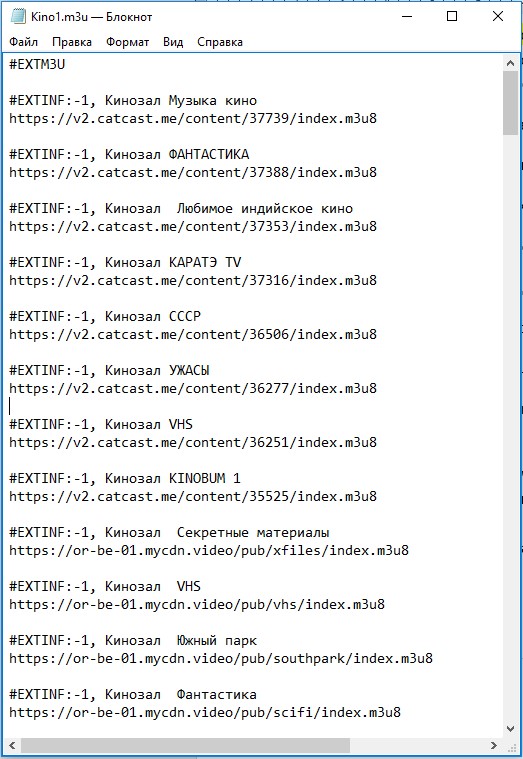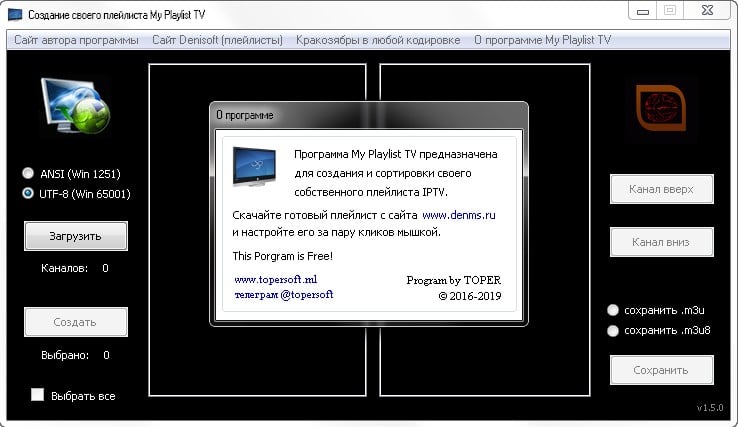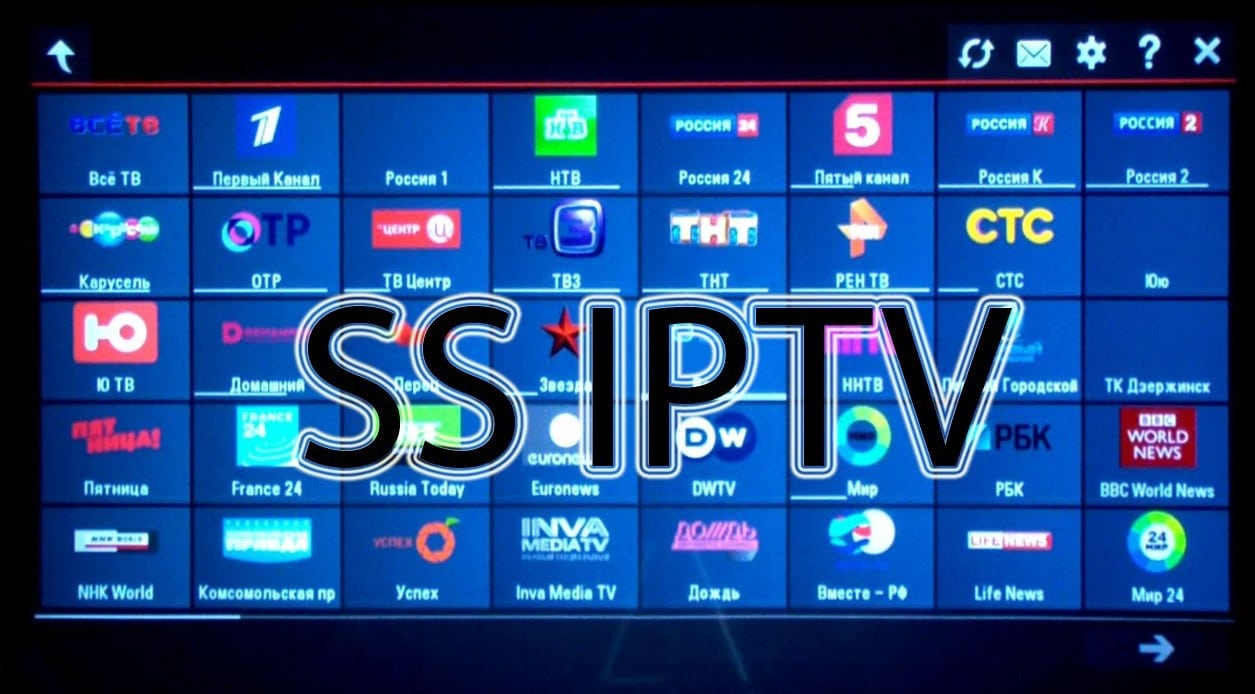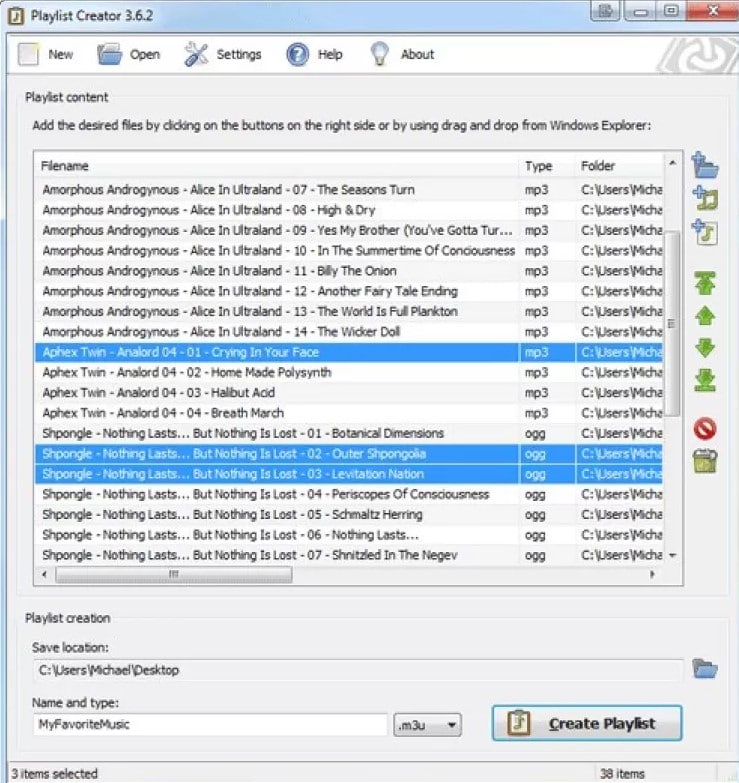Вы можете создать собственный m3u плейлист буквально за 5 минут и смотреть IPTV совершенно бесплатно. Ознакомьтесь с подробной инструкцией и нюансами при создании плейлиста.
Содержание
- Что такое IPTV плейлист?
- Как создать свой плейлист m3u для IPTV в обычном блокноте
- Шаг 1. Создаем текстовый документ txt
- Шаг 2. Меняем формат файла с TXT на M3U
- Шаг 3. Вносим информацию о медиафайлах
- Шаг 4. Сохраняем IPTV плейлист
- Как разбить по группам каналы в IPTV плейлисте?
IPTV m3u плейлист – это сборник ссылок на потоки. Плейлист позволяет программе для просмотра IPTV или IPTV-приставке ориентироваться в информационных потоках интернета.
IPTV m3u плейлист — это справочник, который позволяет программе показывать то, что именно вам интересно.
Любой файл m3u включает в себя адрес контента и его свойства. Ссылки могут обращаться сразу к файлу, если он сохранен в одной папке, это может быть путь к месту хранения на жестком диске или адрес в сети интернет. Последнее используется для плейлистов IPTV.
Как создать свой плейлист m3u для IPTV в обычном блокноте
Обычно, на компьютере с операционной системой (ОС) Windows работают в текстовом редакторе “Блокнот” – это просто и не требует от пользователей скачивать специальные приложения. Достаточно найти ссылку на трансляцию — и можно приступать. Но подойдут также другие операционные системы и приложения.
Как самому создать IPTV плейлист 2021:
https://youtu.be/wdqr91eWhO0
Шаг 1. Создаем текстовый документ txt
Текстовый документ можно создать 2-мя способами:
- на рабочем столе кликните правой кнопкой мыши и выберите “Создать” — “Текстовый документ”;
- через меню “Пуск” — “Блокнот” — “Сохранить как”, выберите место сохранения.
Шаг 2. Меняем формат файла с TXT на M3U
Поменять формат также можно 2-мя способами.
Первый способ:
- На рабочем столе нажмите на документ левой кнопкой мыши и выберите “Переименовать документ”.
- После самого названия поставьте точку и пропишите m3u. Например: “Новый текстовый документ.m3u”.
- Компьютер предупредит, что после переименования файл может оказаться недоступным. Согласитесь с изменениями, нажав “да”.
Второй способ:
- Откройте документ в “Блокноте” и выберите в верхнем левом углу “Файл” — “Сохранить как”.
- Выберите папку для сохранение (на свое усмотрение), допишите “.m3u” к названию файла в строке внизу. Кликните “Сохранить”.
Полученный файл с заранее заданным расширением сохранится в виде плейлиста. Правой кнопкой его следует открывать в приложении “Блокнот”.
Шаг 3. Вносим информацию о медиафайлах
Построчно прописываем следующее:
- Первая строка в каждом файле должна быть только с одной надписью — #EXTM3U. Скопируйте и вставьте её в документ, нажмите “enter”.
- Запишите телеканалы по форме:
#EXTINF:-1, 112 Украина HD
http://app.live.112.events/hls-ua/112hd_mid/index.m3u8
Так просто найти ссылки каналов для создания плейлиста IPTV не выйдет. У многих нет официальных потоковых трансляций в свободном доступе, поэтому значительная часть доступных в интернете адресов ведет на “пиратские” трансляции.
Самые простые способы искать ссылки — гуглить форумы, посвященные IPTV, а также извлекать из готовых m3u, выложенных в свободный доступ.
Многие телеканалы регулярно меняют адрес раздачи видеопотока, чтобы защитить свои авторские права на фильм, поэтому и ссылки в своем IPTV плейлисте нужно обновлять.
Актуальные плейлисты можно скачать тут.
Прописать можно не только множество каналов, но и музыки. Песни прописывают следующим образом:
EXTM3U
#EXTINF:100, Исполнитель — Композиция
Пример-песни.mp3:
#EXTINF:300, Другой исполнитель — Другая композиция
Новинки/Песня.ogg
Числа 100 и 300 — это количество секунд в песне, обязательно записывать точное количество вплоть до единицы.
Шаг 4. Сохраняем IPTV плейлист
После всех внесенных каналов во вкладке “Файл” выберите “Сохранить”.
После этого готовый плейлист IPTV можно копировать на смартфон, планшет, приставку или Смарт-ТВ, чтобы открыть в программе для просмотра онлайн-телевидения.
Самое простое и удобное приложение для Андроида так и называется – “IPTV”, скачать его можно в маркете Google по ссылке, приложение “GSE SMART IPTV” для Айфона вы найдете здесь.
Как разбить по группам каналы в IPTV плейлисте?
Чтобы создать категории и списки в плейлисте, выполните следующее:
- Создайте пустую строку между названием канала и адресом.
- Укажите категорию в этой линии. Для этого напишите: “#EXTGRP: название подгруппы”.
- Повторите действия со всеми каналами. Можете скопировать строку с категорией и вставлять в нужные места. Так будет быстрее.
Чтобы создать m3u IPTV плейлист, внимательно следуя инструкциям, нужно не более 15 минут. Смотрите актуальные плейлисты и забирайте к себе необходимые каналы. А благодаря, созданным категориям и группам, просмотр станет удобней.
Если увлекаетесь инвестициями, то рекомендую отличную статью про подсчёт комиссий и расходов на брокерских счетах.
Ведущую роль в сфере цифрового телевидения сегодня занимает IPTV – технология передачи сигнала через интернет. Он постепенно вытесняет цифровое, кабельное и спутниковое телевидение, за счет растущей популярности и доступности получения информации из сети.
Основными преимуществами данной технологии, являются:
- Информативность (наличие описаний, телепрограмм);
- Дополнительные приложения (использование различного рода программ);
- Хорошее качество изображения и звука;
- Возможность установки более 150 каналов;
- Wi-Fi передача ТВ – контента.
Получите более 200 каналов IPTV в Full HD качестве от 4,5$ в месяц. В том числе спортивные 50fps и клубничка. Подключайтесь! https://www.ottclub.cc
Для удобства использования IPTV приставок, пользователю предоставляется возможность установить плейлист m3u для IPTV, где он сможет выбрать каналы на свой вкус. Таким образом, список телеканалов будет соответствовать только вашим предпочтениям.
Способы создания плейлистов на IPTV
Создание и редактирование плейлистов IPTV осуществляется с помощью нескольких способов, к которым относятся:
- Использование программы Simple TV;
- Через создание файла txt.
Разберем более детально процесс использования данных методов создания плейлистов.
Использование программы Simple TV
Используя данный метод необходимо пройти пошаговую инструкцию:
- Установить определенный вид передачи данных – Multicast Streams (если же он отключен, необходимо подключить данный вид передачи на роутере и перезагрузить его, для дальнейшего использования);
- Загрузить и установить программу Simple TV (для безопасного использования, будет лучше загрузить ее с официального сайта IPTV);
- Первый запуск программы и ее пошаговая настройка (выбор языка интерфейса, места сохранения изменений; некоторые версии Simple TV предоставляют возможность загрузки каналов из m3u файла, в таком случае нажимаем кнопку «Отмена»);
- Создаем плейлист в форме m3u файла (необходимо нажать правую кнопку мыши, в появившемся окне выбрать «Плейлист», а после «Поиск каналов»);
- Откроется окно «Поиск каналов», указываем диапазон предварительно выбранных каналов (найденный телеканалы указываем с изменениями в последних цифрах от 0 до 255; также стоит учитывать, что данное действие займет длительное время);
- Порты в окне «Поиск каналов» оставляем по умолчанию (5050), таймаут устанавливаем в 15-20секунд и запускаем процесс (нажатием кнопки «Сканировать»);
- В это время стоит очистить плейлист по умолчанию (клацаем по нему правой кнопкой мыши и выбираем «Удалить все»);
- Завершение сканирования (отображения четырех групп каналов: новые, неработающие, присутствующие и каналы MultiPiP);
- Отмечаем нужные каналы, нажимаем кнопку «Сохранить»;
- Выгружаем плейлист в отдельный файл (нажимаем правую кнопку мыши на созданном нами, новом плейлисте и выбираем функцию «Выгрузить список каналов» и место выгрузки, подтверждаем действие).
После совершения всех этих пунктов, пользователь сможет беспрепятственно использовать свой плейлист телеканалов.
Редактирование плейлистов IPTV с помощью файла txt
Вторым способом, которым можно редактировать свой плейлист, уже без скачивания дополнительных программ – это использование txt файл.
- Создаем txt файл (правой кнопкой мыши кликнем на рабочем столе и выбираем функцию «Создать», а после «Текстовый документ»);
- Предварительные действия для замены формата txt на m3u (через «Панель управления» заходим в раздел «Параметры папок»; раздел «Вид» и снимаем галочку с пункта «Скрывать расширения для зарегистрированных типов файлов», подтверждаем действия);
- Замена формата txt на m3u (устанавливаем в нашем «Текстовом документе» после точки m3u формат, подтверждаем действие);
- Открываем файл с помощью программы «Блокнот» (чистый файл);
- Создание списка телеканалов (один канал прописывается 3 строчками: формат файла, для которого создается список, продолжительность и название телеканала, ссылка на трансляцию);
- Сохранить плейлист IPTV (через меню «Файл», выбрать «Сохранить как» меняем кодировку на UTF-8 и в случае необходимости название файла).
Создание списка телепрограмм по IPTV технологии завершено, можно приступать к его использованию.
Также для более комфортного применения своего плейлиста, есть возможность разбить телеканалы по группам. Для этого необходимо в строке названия телеканала прописать group-title «Название канала:», в таком случае каналы будут группироваться в папках, название которых будет установлено вами.
Как итог, современная технология IPTV позволяет просматривать телеканалы и строить, опираясь на свои предпочтения плейлист, таким образом, обеспечивая максимальный комфорт для каждого пользователя.
Ваша оценка статьи:*
Загрузка…
IPTV-телевидение становится с каждым днем все популярнее среди пользователей Smart TV. Основные тому причины – возможность смотреть тематические каналы, абсолютно бесплатное распространение, не нужна даже антенна. Чтобы наслаждаться качественным телевидением по своему вкусу, нужен подходящий плейлист в формате m3u. Это своеобразный список адресов для доступа к каналам с графическим изображением. Вот только найти достойную подборку сложно, везде много мусора, низкокачественные видео, слишком устаревший контент или значительная часть каналов не работает. С нашей инструкцией читатель научится, как создать плейлист m3u для IPTV самому.
Как добавить плейлист в IPTV?
Перед тем, как установить плейлисты IPTV каналов m3u, нужно понимать, что принцип действий может сильно отличаться в зависимости от выбранного проигрывателя. Мы рассмотрим процедуру на примере популярного плеера IPTV Player.
Как открыть плейлист m3u:
- Устанавливаем приложение с фирменного магазина Android и открываем его.
- Открываем раздел «Настройки».
- Жмем на пункт «Плейлисты».
- Нажимаем на троеточие в правом верхнем углу и активируем кнопку «Выбрать файл».
- Ищем во внутренней или внешней памяти желаемый файл с каталогом каналов и выбираем его.
- Готово.
Как сделать плейлист m3u для IPTV?
Так как составить плейлист IPTV m3u с нуля может каждый, уместно попробовать сделать индивидуальную подборку каналов. Преимущественно для этого используются специальные программы, но это не обязательно. Все реально сделать на компьютере лишь с помощью текстового редактора.
Читайте также: EPG для IPTV — что это?
Как создать свой плейлист без программ:
- Кликаем правой кнопкой мыши, выбираем «Создать», а затем – «Текстовый документ».
- Нажимаем «Файл», жмем на «Сохранить как».
- В строке «Тип файла» выбираем «Все файлы».
- Вводим любое имя и в конце добавляем «.m3u» без кавычек.
- В первую строку документа вставляем #EXTM3U.
- Дальше указываем #EXTINF:-1, название канала и на следующей строке вводим адрес трансляции.
Важно! Сохраняя файл важно проверить кодировку, она должна быть UTF-8. Отображается на странице «Сохранить как» в нижнем блоке.
Файл m3u — чем открыть?
M3u — формат плейлиста, который реально открыть даже с помощью простых проигрывателей. Не все плееры способны с ним работать, к примеру, MPC-HC x64 может загружать видео, но у него нет удобной навигации для переключения между каналами. Единственное, что приходится делать – пользоваться переходом на следующий канал внутри плеера. VLC player в этом плане более функционален, но и он не позволяет комфортно работать с плейлистами. Лучше всего для обработки файлов m3u – пользоваться IPTV-проигрывателями.
Лучшие плееры IPTV:
- Kodi;
- IPTV Player;
- SS IPTV;
- Lazy IPTV;
- Peers.TV.
Читайте также: Как настроить бесплатные каналы на Smart TV?
Программа для редактирования плейлистов IPTV m3u
Специальный редактор плейлистов IPTV позволяет автоматизировать процесс создания m3u-файлов, исключив необходимость в многочисленных ручных действиях. Сейчас достаточно функциональными и удобными являются 3 программы.
My Playlist TV
Утилита My Playlist TV предназначается для сортировки, а также упорядочивания каналов внутри плейлистов. Если надоело вручную переносить каналы, эта программа ускорит процесс. В ней достаточно галочкой выделить каналы и провести массовое удаление или изменение порядка. Это крайне простая и нетребовательная программа.
SS IPTV
SS IPTV – один из проигрывателей, у которого есть собственный сайт. Через веб-портал может настраивать собственный список каналов. SS IPTV редактор плейлистов работает по принципу «перетащи и брось», то есть достаточно курсором мыши переместить элемент в любое другое место или полностью удалить его. Все процедуры лучше выполнять с компьютера, изменения применятся автоматически (если настроен внешний плейлист).
Читайте также: ТОП лучших бюджетных телевизоров
Playlist Creator
Еще один удобный m3u редактор (также поддерживает PLS), который служит неким органайзером для настройки списка воспроизведения. В нем удобно выбирать подходящие элементы, а также передвигать их по списку вверх или вниз. Позволяет за несколько движений объединить несколько плейлистов, а уже затем путем редактирования можем выбрать нужные и неподходящие каналы.
Перечисленных сведений достаточно для создания полноценного m3u-плейлиста самостоятельно. Ручной метод рекомендуем для создания списка с нуля, а программы помогут настроить, объединить или разделить несколько разных плейлистов.

Андрей
Остались вопросы по теме?
Задать вопрос
Вручную собирать подходящие для рекламы YouTube-каналы долго и скучно, но можно существенно ускорить этот процесс с помощью скрипта. Он находит тематические каналы по списку ключевых фраз. На каждую фразу вы получите по 25 каналов из топа поиска по YouTube. За основу взята разработка Дмитрия Тонких из Promodo, участника Сообщества рекламодателей Google.
Шаг 1. Копируем в свой Google Диск исходную таблицу
Открыть исходную таблицу и создать её копию под своим AdWords-аккаунтом. Вставить ключевые слова на первую вкладку вашей таблицы.
Вставить ключевые слова на первую вкладку вашей таблицы.
Шаг 2. Настройка скрипта по поиску каналов
Скопировать скрипт в Массовых операциях AdWords.
function main() {
var spreadsheetUrl = «ссылка на вашу таблицу«;
var ss = SpreadsheetApp.openByUrl(spreadsheetUrl);
var kwSheet = ss.getSheetByName(‘Слова’);
var resSheet = ss.getSheetByName(‘Площадки’);
var lastRow = kwSheet.getLastRow();
resSheet.clear();
var range = kwSheet.getRange(1, 1, lastRow+1, 1);
var values = range.getValues();
var placements = [];
for(var i = 0; values.length — 1 > i; i++) {
var query = values[i][0];
var results = YouTube.Search.list(‘id,snippet’, {q: query, maxResults: 25, type: ‘channel’});
for (var j in results.items) {
var item = results.items[j];
placements.push([‘youtube.com/channel/’+item.id.channelId,item.snippet.title]);
}
}
resSheet.getRange(1, 1, placements.length, 2).setValues(placements);
}
Включить расширенный API на YouTube.
Запустить просмотр выполнения скрипта. Если потребуется авторизация скрипта — все разрешить.
При первом запуске возникает ошибка. Чтобы избавиться от нее, нужно по ссылке из Журнала перейти в консоль разработчика и включить API.
Шаг 3. Получение списка каналов
Снова запускаем просмотр выполнения скрипта и получаем список тематических каналов на второй вкладке вашей таблицы. Профит.
Теперь выгружаем эти каналы в Планировщик КМС, чтобы проверить, на каких из них подключена монетизация.
Каналы, по которым есть прогнозы, позволяют разместить у них рекламу. Эти каналы мы можем использовать как места размещения при настройке таргетинга.
Шаг 4. Таргетинг объявлений
Заходим в настройки группы объявлений, выбираем «+Таргетинг» и «Места размещения»:
Дальше нажимаем «+ Несколько мест размещения»:
И копируем свой список каналов:
Введение
Youtube является крупнейшим в мире видеохостингом, в котором каждый день размещается какое-нибудь видео. Аудитория данного сервиса превышает цифру в 100 миллионов человек, поэтому можно с уверенностью сказать о том, что сюда заходил практически каждый житель планеты.
Но данный сервис можно рассматривать не только с точки зрения развлечений, но и с позиции извлечения выгоды, ведь собственный канал на Ютубе может привести определенные дивиденды. Конечно, при достаточной его популярности.
Секрет — получить бесплатные просмотры для ваших видеоВ можно здесь.
Что такое канал на Youtube и для чего он нужен?
Прежде чем думать о создании своего канала на Ютубе, следует сначала понять — что же это такое? Если говорить упрощенно, то любой человек может создать в данном сервисе свой отдельный канал, на котором можно выкладывать различные видео.
Целью этих роликов может стать просто интерактивное общение, а может и желание заработать на своем канале.
Конечно, заработок на просмотрах своего видео можно организовать только в том случае, если материал будет достаточно интересным для общественности, ведь реальную прибыль получают только те, у кого набирается свыше 1 миллиона просмотров за ролик.
Но канал на Ютубе позволяет также зарабатывать на рекламе, размещая ссылки в описании под видео. Там же можно рекламировать и свой сайт, продукцию, услуги и т.д.
Youtube является собственностью Goggle, поэтому ролики с этого видеохостинга оказываются практически сразу в строках поиска после их размещения.
Как правило, с момента загрузки видео на хостинг до размещения его в поисковой системе проходит порядка 30 минут.
Как влияет канал на Youtube на продвижение и нужно ли оно?
Любой видеоролик на Ютубе продвигается в верхние строки поиска с разной степенью успешности. Существует несколько моментов, напрямую влияющих на успешность канала на Ютубе:
- Оптимизация. Иными словами, в названии видео или его описание должны быть включены различные ключевые слова, из которых люди чаще всего формируют запросы в интернете.
- Наличие входящих ссылок на видео. Если говорить упрощенно, то входящие ссылки — это ссылки со сторонних ресурсов, т.е. какой-нибудь другой сайт или блог ссылается на ваше видео. Естественно, благодаря таким переходам увеличивается количество просмотров, а позиция ролика в поиске повышается.
- Продолжительность просмотра. Многие наивно полагают, что главным показателем успешности видео является общее число просмотров.
Это так, но продолжительность просмотра вашего видео также играет очень важную роль, поэтому Youtube ведет и такую статистику.

- Наличие лайков. Тут все очень просто: чем больше у вашего видео будет лайков, тем выше оно будет в строках поиска. Естественно, дизлайки также влияют на ваш ролик, но уже в негативном ключе.
- Общее число просмотров. Это один из самых важных показателей успешности видео. Чем больше этих просмотров, тем выше ролик в поиске. Кроме того, многие специалисты отмечают тот факт, что люди начинают смотреть именно те видео, у которых больше всего просмотров.
Здесь срабатывает чисто психологический аспект, ведь человеку свойственно доверять чужому мнению, поэтому большое количество просмотров является явным сигналом того, что данный ролик интересен многим. А это значит, что увеличивается вероятность того, что видео придется по нраву и ему.
- Хорошо, если ролик добавляют в свои плейлисты другие пользователя, ведь чем больше этих добавлений, тем канал более раскручен и популярен. Сюда же можно отнести и добавление в В«избранноеВ».
- Большое количество комментариев. Хорошо, если в них будет присутствовать несколько ключевых слов.
- Число подписчиков канала напрямую влияет на его позиции в рейтинге. Поэтому, нужно регулярно добавлять новые ролики на канал, чтобы интерес у пользователей не угасал.
На ваше видео люди также могут и пожаловаться, что влияет на раскрутку канала, но уже с плохой стороны. В принципе, такая жалоба должна быть обоснованной, поэтому если вы не нарушаете регламент Ютуба, то вам бояться нечего. Жалобы чаще всего поступают на видео, которое не соответствует правилам Ютуба, ознакомиться с которыми обязательно нужно до создания своего собственного канала.
Что нужно делать для продвижения канала на Youtube?
Раскрутка Youtube канала является сложной работой, включающей в себя несколько основных правил. Поговорим о них более подробно.
Шаг №1. Создать канал и загрузить на него несколько роликов.
Естественно, первым шагом будет создание самого канала на Ютубе. Но без видео он вряд ли будет нужен людям, поэтому сначала необходимо продумать концепцию, т.е. что именно вы собираетесь рассказывать в своих роликах, какую тему затрагиваете и т.д.
Работа над каналом должна вестись на регулярной основе, поэтому нужно периодически выкладывать новые видео.
Допустимый минимум — это два ролика в неделю, но лучше, чтобы их было немного больше.
Не лишним будет составить график публикаций, который позволит систематизировать вашу работу в дальнейшем.
Шаг №2. Внутренняя оптимизация роликов.
Вы сняли свой первый ролик, но перед тем, как загрузить его на видеохостинг, необходимо над ним немного поработать. Обязательно нужно дать название ролику, в котором будет содержаться ключевое слово. Это необходимо для того, чтобы Гугл размещал в строках поиска тот заголовок, который вы сами прописали для своего видео.
Для определения наиболее подходящего ключевого слова, можно воспользоваться сервисами Яндекса и Гугла. Для Яндекса — это Wordstat.yandex, а для Goggle — Google AdWords. Важно понимать, что первые два дня являются самыми важными в жизни видео.
Именно поэтому, в эти часы нужно дать ролику наиболее цепляющее и где-то даже провокационное название, чтобы привлечь как можно больше посетителей. Затем можно сменить название на более спокойное, отражающее реальное содержание ролика.
К ролику необходимо составить описание, т.е. некийВ аналог Description для обычной статьи. Тут уже описание не ограничивается 150 символами, поэтому можно составлять и более длинное описание.
Но тут надо знать меру, ведь человеку элементарно лень читать длинные тексты, а в описании нужно отразить только самую суть ролика.
Также важно использовать большое количество ключевых слов, но без ущерба для читабельности.
В описании также должна присутствовать ссылка на ваш собственный сайт. При этом, вставлять ее нужно в самом начале и в самом конце, добавляя http://, чтобы пользователь мог через один клик перейти на него.
Заполнять Теги также очень важно.
При этом, существует ограничение на количество символов — не более 240. Вообще, теги — это ключевые слова, по которым пользователи будут попадать на ваше видео. Стараться быть оригинальными не нужно, поэтому можно добавлять и часто запрашиваемые ключевые слова, тогда будет велика вероятность попасть в В«Похожие видеоВ».
Помните, что первый комментарий к ролику должны сделать именно вы.
Это также является неким психологическим аспектом, провоцирующим других на повторение вашего действия.
Что касается содержания самого ролика, то в нем обязательно должен быть призыв к действиюВ В«Ставьте лайкиВ», В«Подписывайтесь на каналВ» и т.д.
Шаг №3. Внешняя оптимизация роликов.
Внешнее оформление канала также очень важно. Вам будет необходим собственный логотип, который можно придумать самому, либо воспользоваться обычной картинкой из интернета. Важно, чтобы картинка отображала содержимое канала, т.е. его тематику.
Также можно изменить оформление канала. Загрузить фотографию можно непосредственно с компьютера, но важно помнить, что рисунок должен быть достаточно большим, чтобы покрывать всю В«шапкуВ» канала.
Если канал не однодневный, то такую В«шапкуВ» можно заказать у фрилансеров, что позволит вам выделиться на фоне других.
Поведенческие факторы играют большую роль в расположении видео в верхних строках поисковых систем. Естественно, что большое количество лайков и репостов положительно влияет на рейтинг видео, поэтому ролик должен быть содержательным.
Помните, что Ютуб оказывает повышенное внимание новым роликам в первые 12 часов их существования, поэтому в этот временной период необходимо собрать максимальное количество лайков и просмотров.
Далее распространение видео будет иметь эффект В«снежного комаВ» (конечно, если все идет правильно). Одни люди будут делиться с другими понравившемся роликом, а те в свою очередь будут рекомендовать его своим друзьям и знакомым. Такие социальные сигналы позволяют значительно увеличить скорость раскрутки канала.
Шаг №5. Анализ семантического ядра веб-ресурса.
Анализ семантического ядра веб-ресурса является следующим шагом в раскрутке видео и всего канала в целом. Речь здесь идет о тщательном изучении самой тематики, которую ваш канал поддерживает.
Прописываем в Гугле ключевое слово, после чего принимаем во внимание первые десять верхних позиций поиска. Тут логика очень проста: если Google посчитал эти теги наиболее релевантными, значит авторы этих видео добились определенного успеха в их продвижении.
Далее нужно зайти на выбранные сайты, чтобы записать наиболее те ключевые слова, которые соответствуют вашей тематике. Также не лишним будет произвести аналогичные действия на самом Ютубе, чтобы посмотреть те теги, которые оказываются наиболее популярными по вашей теме.
Google Голубь — выводить в выдачу наиболее полезные и актуальные в гугл Картах ресурсы.В
Правильно отобрыная и оформленная графика способствует продвижению сайта, как правильно подобрать изображения читайте в нашей статье.В
Какой контент является качественным, читайте здесь.В
Заключение
Ведение своего канала на Youtube является довольно трудоемким процессом. Конечно, если речь идет о серьезной работе, нацеленной на долгосрочный результат, а не просто использование канала для баловства. Понятно, что нет четкой рекомендации, выполняя которую вы гарантировано раскрутите свой канал на Ютубе.
Все-таки очень большую роль играет именно содержание видеозаписей, а это уже во многом творческая работа, ведь одна только информативность и полезность видео не могут считаться залогом успеха. Человек всегда падок на внешние эффекты, поэтому он оценивает и харизму рассказчика, и внешнее оформление канала, а также множество других моментов.
С уважением, Настя Чехова
SEO специалист
ПОСМОТРИТЕ ВИДЕО(ЭТО ВАЖНО):
Представим ситуацию, что есть видео на немецком (японском, корейском, английском) и вам надо быстро узнать о чем в нем говорят. Но навык понимания устной речи на этом языке у вас развит очень плохо или отсутствует. Что делать?
Расскажем о некоторых трюках, которые могут пригодиться в такой ситуации.
1. Скачиваем субтитры
Наличие текстовой версии видео очень помогает в этой ситуации. Ее можно скопировать в Google Translate или читать со словарем.
Скопируйте ссылку на видео и вставьте в форму на Downsub.com. Работает c Youtube, DramaFever, ViKi, DailyMotion, OnDemandKorea, Drama, Vlive, VIU. Субтитры скачиваются в виде файла .srt. Открыть его можно любым текстовым редактором.
Сервис предлагает автоматические переводы на другие языки. Их тоже можно скачать в файле .srt. Но если вы хоть немного знаете язык, на котором говорят в видео, то лучше скачать субтитры на языке оригинала и вдумчиво перевести их самостоятельно.
2. Ищем видео с субтитрами
Если Downsub выдал сообщение об отсутствии субтитров, то можно попробовать поискать на YouTube его копию, но уже с субтитрами. Это можно сделать с помощью расширенного поиска.
3. Автоматически создаем субтитры
Если версии с субтитрами для интересного вас видео на YouTube нет, то можно загрузить оригинальный файл на свой канал (не забудьте указать настройку «Доступ по ссылке» или «Ограниченный доступ») и воспользоваться функцией автоматического создания субтитров.
Если у вас нет исходного файла с роликом, а есть только ссылка на него, то попробуйте скачать его с помощью сайта ru.savefrom.net.
Как автоматически создать субтитры? Очень просто. YouTube самопроизвольно пытается транслировать в текст все видео на русском, английском, французском, немецком, испанском, итальянском, нидерландском, португальском, корейском и японском.
Ссылка на автоматически созданные субтитры появляется через некоторое время после загрузки видео. Для трехминутного ролика их пришлось ждать больше пяти минут. Субтитры для видео, которые размещены на вашем канале можно скачать непосредственно с YouTube.
Иногда текст получается вполне себе соответствующим видео. Но если речь в нем звучит непонятно, то результат может рассмешить и удивить. Справка YouTube предупреждает, что для роликов совсем плохого качества автоматически субтитры могут так и не сгенерироваться.
Этот способ — неплохой лайфхак для студентов. Задали посмотреть трехчасовое видео с лекцией? Автоматически созданный файл с субтитрами и Command+F поможет быстро найти в каких отрезках ролика освещаются нужные вам темы.
4. Конвертируем аудио в видео
Если у вас нет видео, а есть только аудиозапись, то ее можно конвертировать в .mp4. Например, на zamzar.com и полученный файл загрузить на YouTube.
5. Преобразуем речь в текст
Если вам не нужно переводить все видео целиком, а только понять только короткие отдельные фрагменты, то удобнее воспользоваться плагином SpeechLogger для браузера Google Chrome.
Естественно, с его помощью можно преобразовать в текст и весь ролик. В плагине удобно работать с кусочками текста (записывать по одной фразе и сразу корректировать ошибки).
Готовый результат можно сохранить на Google Drive или скачать себе на компьютер для дальнейшего редактирования.
Как и в случае с автоматическими субтитрами, качество результата — лотерея. Неторопливая речь человека с хорошей дикцией на простую бытовую тему может распознаваться на отлично. А быстрый монолог с фоновыми шумами плагин может проигнорировать.
6. Меняем настройки воспроизведения
Способ очень банальный, но очень действенный. Если в два раза уменьшить скорость воспроизведения, то звук воспринимается совершенно по другому. Это касается не только людей, но и плагинов/приложений для распознавания речи. Чем медленнее темп, тем меньше они делают ошибок.
7. Пробуждаем свой мозг
Этот способ подходит для тех, кто очень хорошо понимает печатный текст на иностранном языке, но немного тормозит с пониманием устной речи. Такое бывает, когда статьи и книги приходится читать каждый день, а смотреть видео/слушать аудио гораздо реже или почти никогда.
Перед просмотром ролика на какую-то тему надо взять несколько статей на эту же тему (чтоб терминов побольше) и прослушать их с помощью плагина SpeakIt. При этом не забывать внимательно вчитываться в текст и соотносить его со звуком. В настройках расширения можно поменять женский голос на мужской, который звучит приятнее и понятнее.
Кому-то достаточно 20 минут, чтобы проснулись навыки понимания устной речи (при условии, что вы их когда-то отрабатывали), а кому-то ощутимо больше. Эффект такой же, как при визите в другую страну. Сначала легкий шок, но в течении нескольких дней все слова и фразы, которые когда-то были выучены вспоминаются и речь людей вокруг из шумового фона постепенно превращается в нечто осмысленное и понятное.
В заключении стоит напомнить, что перевод — совсем недорогая услуга. В случае с английским это будет стоить не более 100 рублей за каждую минуту расшифровки аудио/видео + 200-400 рублей за страницу переведенного текста. Для других языков выйдет немного дороже.
Статьи по теме:
Как написать годный текст на английском, если плохо знаешь языкКак я научилась читать французские и английские книги
🤓 Хочешь больше? Подпишись на наш Telegramнаш Telegram.
… и не забывай читать наш Facebook и Twitter 🍒
iPhones.ru
Эффективны для распространенных и редких языков.
Формирование списка каналов
Начальный этап настройки программы уже был изучен выше, теперь можно искать спутниковые каналы и формировать список. Если каналов будет очень много, то их будет удобнее разделить на тематические группы, а также создать небольшую группу, состоящую из любимых каналов. В виртуальном телевизоре ProgDVB есть очень удобные инструменты для работы со списком, которыми следует воспользоваться.
Чтобы найти доступные каналы, следует выполнить команду меню Список каналов > Поиск каналов > Название спутника, где Название спутника – наименование спутника, на который направлен конвертер. Если используется переключатель, то команда будет выглядеть примерно так: Список каналов > Поиск каналов > DiSEqC 1.0 or 2.0 > Название спутника – откроется окно Сканирование (рис. 5.36).
В данном окне можно следить за процессом сканирования частотного диапазона в поисках каналов. В памяти программы находятся 45 каналов со спутника Sirius, программа ProgDVB регулярно обновляется, так что новые каналы, если они появятся, сразу же будут добавлены, и можно будет найти их. В правой части окна расположен список найденных каналов, среди которых находятся теле– и радиоканалы, как отрытые, так и платные.
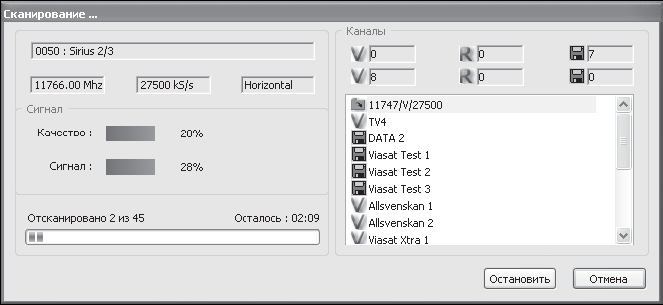
Рис. 5.36. Поиск каналов
Для досрочной остановки сканирования можно воспользоваться кнопкой Остановить – в список будут добавлены только каналы, найденные до остановки процесса.
По завершению сканирования все каналы будут добавлены в список в левой части окна программы с разбиением на папки (рис. 5.37).
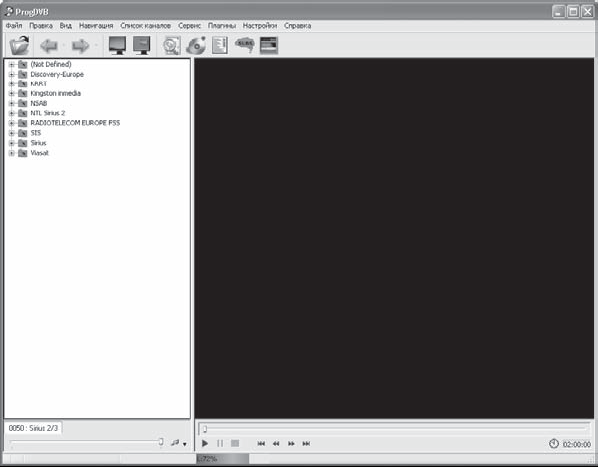
Рис. 5.37. Каталоги с каналами в программе ProgDVB
Группы создаются автоматически, но можно перестроить их по желанию пользователя. Познакомимся поближе со списком каналов. Как уже говорилось, все каналы разбиты на логические подгруппы, отображающиеся в виде каталогов. Чтобы открыть каталог, нужно щелкнуть на нем кнопкой мыши – содержимое каталога отобразится в виде списка (рис. 5.38).
Разберемся, что означают значки, стоящие рядом с названиями каналов. Значок в виде буквы V означает, что это телевизионный канал, а значок с буквой R отмечает радиоканалы, то есть те, на которых транслируется только звук. Кроме того, значки бывают двух цветов: зеленые и красные. Зелеными значками помечены каналы, доступные для свободного просмотра или прослушивания, а красными – закодированные или платные. Получить к ним доступ не так просто, но, в принципе, возможно.
Возможность самостоятельной сортировки каналов по папкам в программе, конечно, хорошо, но может понадобиться создать свой каталог, например, из любимых каналов или из каналов, на которых транслируют фильмы. Чтобы создать собственный каталог, нужно щелкнуть правой кнопкой мыши на свободном месте списка каналов и в открывшемся контекстном меню выбрать пункт Новая папка. В появившемся окне следует ввести название каталога, например Любимые каналы, и нажать кнопку OK – будет создан новый каталог с указанным названием.
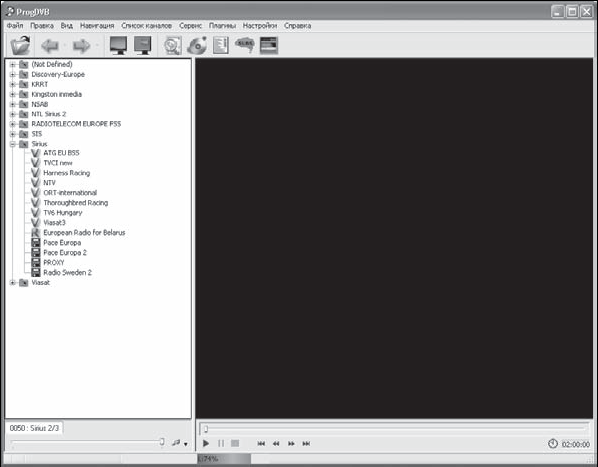
Рис. 5.38. Раскрытый каталог программы
Внесем в созданный каталог несколько каналов. Сделать это очень просто: достаточно открыть каталог, в котором находится требуемый канал, выделить его и, удерживая кнопку мыши нажатой на названии канала, переместить указатель мыши на изображение созданного каталога, после чего отпустить кнопку мыши. В итоге выбранный канал будет перемещен в созданный каталог (рис. 5.39).
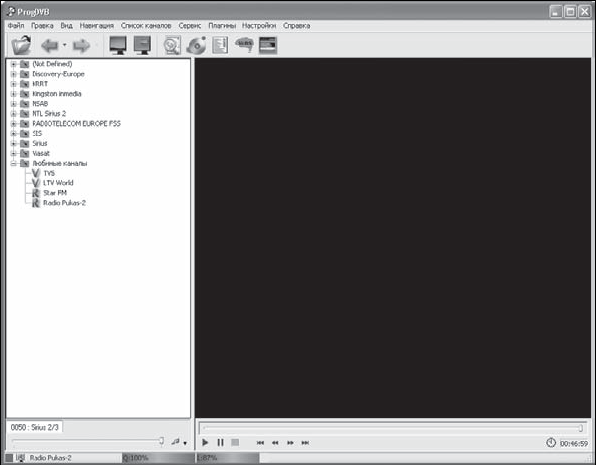
Рис. 5.39. Новый каталог с добавленными каналами
В данном окне в каталоге Любимые каналы находятся два радио– и два телеканала. Кстати, таким же методом можно перемещать каналы внутри каталога.
Если нужно переименовать уже существующий каталог, то следует щелкнуть на нем правой кнопкой мыши и в появившемся контекстном меню выбрать пункт Переименовать. Откроется окно Переименовать, в котором требуется ввести новое название каталога и нажать кнопку OK, чтобы подтвердить изменения.
Так же можно поступить и с каналами. Программа ProgDVB дает каналам весьма лаконичные названия, мало что говорящие пользователю. Поэтому будет вполне разумно заменить их более информативными именами.
Кроме того, можно выбирать тип сортировки каналов: по имени, типу или номеру. Сортировка по имени упорядочивает каналы в алфавитном порядке, независимо от типа. Если выбрать сортировку по имени и типу, то каналы будут сначала сгруппированы по типу (открытые видео, закрытые видео, радио и т. д.), а затем отсортированы в группе в алфавитном порядке. При выборе сортировки по номеру программа выстроит каналы по порядковым номерам.
Для применения нового типа сортировки следует щелкнуть правой кнопкой мыши на любом свободном месте списка и в открывшемся контекстном меню выбрать пункт Сортировать лист – откроется подменю, в котором можно выбрать необходимый тип сортировки.
Таким образом, изменяя структуру и названия каталогов и каналов, создается новый список, в котором потом можно с легкостью отыскать требуемый канал. Несколько минут, потраченных на упорядочение списка, значительно упростят дальнейшую работу с ним.
Если за одним компьютером работает несколько человек, то вполне вероятно, что некоторые из них будут пользоваться программой ProgDVB для просмотра спутникового телевидения. Вкусы у людей, как известно, разные, а это значит, что каждый захочет иметь свой собственный список каналов. Чтобы избежать споров по поводу того, как лучше разместить каналы в списке, можно создать каждому пользователю несколько списков каналов.
Для создания нового списка каналов нужно выполнить команду меню Список каналов > Новый – откроется окно свойств канала (рис. 5.40).
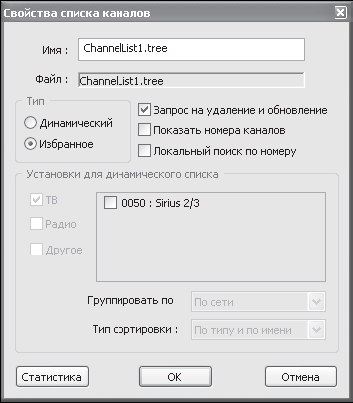
Рис. 5.40. Свойства списка каналов
В данном окне содержатся свойства будущего списка пользователя.
В поле Имя следует ввести название нового списка. Лучше давать списку осмысленные имена, чтобы потом не возникало путаницы.
Необходимо также определиться с типом списка, он может быть Динамический или Избранное (статический). Статический список придется формировать самостоятельно, так как он представляет собой выборку каналов из других списков. Сначала формируется пустой список, а затем пользователь создает в нем каталоги и копирует каналы.
Динамический список формируется автоматически на основании указанных списков, причем в нем можно настроить различные параметры группировки каналов и их сортировки.
Усложним задачу: извлечем все телевизионные каналы спутника Sirius, а затем оставим только открытые. Для этого следует установить переключатель Тип в положение Динамический (после этого станут активными несколько дополнительных элементов управления).
Рассмотрим группу элементов Установки для динамического списка. В правой верхней части группы находится перечень доступных списков. В данном случае это недавно сформированный нами перечень каналов спутника Sirius. Напротив названия этого списка нужно установить флажок, так как он будет использоваться в дальнейшем в рассматриваемом примере.
Установите флажок ТВ, чтобы извлечь из списка Sirius 2/3 только телевизионные каналы. Если нужно извлечь и радио, то следует установить также флажок Радио.
Необходимо определиться с типом группировки каналов, выбрав его из раскрывающегося списка, в котором доступны следующие варианты.
• По спутнику – каналы будут рассортированы в каталоги с названиями спутников. Если используется несколько спутников, то будет создан отдельный каталог для каждого из них.
• По сети – все каналы будут поделены на тематические группы, например каналы сети Viasat будут собраны в одном каталоге.
• По провайдеру – группы будут формироваться на основании операторов, предоставляющих услуги телевидения, радио и передачи данных. Будут созданы каталоги с названиями операторов, по которым и будут распределены каналы.
• По транспондеру – каналы распределятся по каталогам с названиями транспондеров. Имя каталога будет содержать частоту транспондера и символьную скорость. Такая сортировка очень удобна, когда нужно определить, какие каналы принадлежат к определенному транспондеру, или найти транспондер с максимальным количеством каналов.
• Без группировки – каталоги создаваться не будут, каналы будут отсортированы согласно параметру, указанному в открывающемся списке Тип сортировки.
Выбрав подходящий тип группировки, нужно определить, как будут отсортированы каналы. Сделать это можно, выбрав в открывающемся списке Тип сортировки, расположенном в правом нижнем углу группы элементов Установки для динамического списка, одно из следующих значений:
• Отсутствует – каналы не будут сортироваться;
• По имени – каналы в каталоге будут отсортированы по названию в алфавитном порядке;
• По номеру – каналы отсортируются на основании порядкового номера от меньшего к большему;
• По типу и по имени – каналы будут разбиты на группы (открытые, закрытые и т. д.), а каждая группа – отсортирована по имени.
В качестве примера выберем сортировку по типу и по имени – платные и открытые каналы будут разделены (рис. 5.41).
Если требуется узнать, сколько каналов будет добавлено в новый список, нужно нажать кнопку Статистика, расположенную в левом нижнем углу окна Свойства списка каналов, – откроется окно Статистика списка каналов (рис. 5.42).
В данном окне представлены три информационных столбца:
• Все – содержит количество каналов каждой группы из всех списков, то есть все каналы, известные программе;
• Фильт. – отображает количество каналов, отфильтрованных для создания новых списков;
• Текущий – указано, сколько каналов из какой группы находится в списке, свойства которого редактируются в данный момент.
Выйти из данного окна можно, нажав кнопку OK. Для завершения процесса формирования списка следует нажать кнопку OK в окне Свойства списка каналов.
В левой части окна программы появился новый список, содержащий всего один каталог (если пользователь отказался от группировки, каталог не будет иметь названия), в котором собраны отфильтрованные каналы (рис. 5.43).
В данном списке представлены все телевизионные каналы спутника Sirius, отсортированные в алфавитном порядке. В конце списка находится группа закрытых каналов, просмотр которых запрещен. Поскольку пользы от них нет, то будет разумно удалить указанные каналы.
Для удаления канала нужно выделите его, щелкнуть на его названии правой кнопкой мыши и в открывшемся контекстном меню выбрать пункт Удалить или воспользоваться сочетанием клавиш Ctrl+Delete.
Представим, нужно удалить группу каналов. Удалять каждый канал отдельно может быть довольно хлопотно. Лучше, удерживая нажатой клавишу Ctrl, с помощью щелчков кнопки мыши выделить каналы для удаления и убрать их из списка, выполнив соответствующую команду.
Чтобы удалить большую группу каналов, можно поступить еще проще. Удерживая нажатой клавишу Shift, нужно щелкнуть кнопкой мыши на первом и последнем каналах группы, которую следует удалить. Будут выделены все каналы, находящиеся между ними. Таким образом можно легко удалить, например, все платные каналы.
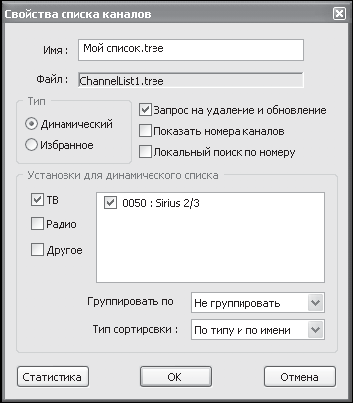
Рис. 5.41. Пример настройки списка каналов
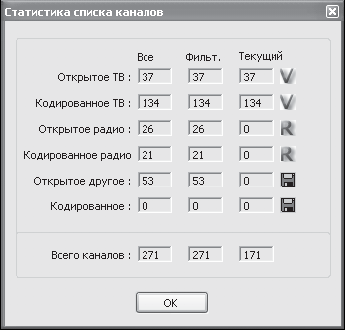
Рис. 5.42. Окно статистики списка каналов
Если понадобится в будущем изменить свойства списка, то следует просто выделить его, щелкнув кнопкой мыши на ярлыке внизу экрана, и выполнить команду меню Список каналов > Свойства – откроется окно Свойства списка каналов, в котором нужно внести необходимые изменения.
После прочтения данного подраздела пользователь научился работать со списками каналов, создавать собственные списки, вносить и удалять каталоги в них, а также перемещать каналы по спискам. С помощью этих несложных действий можно сформировать удобные структуры для хранения каналов пользователя.
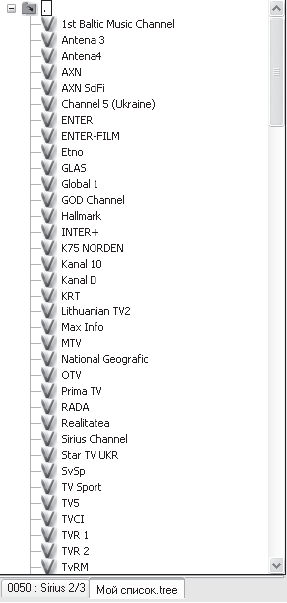
Рис. 5.43. Новый список каналов
Данный текст является ознакомительным фрагментом.